Slik fjerner du en Gmail-konto fra Android-enheten din
Når du fjerner en Gmail-konto fra en Android-enhet på riktig måte, eksisterer kontoen fortsatt, du kan få tilgang til den med en nettleser, og du kan til og med koble til kontoen på nytt senere hvis du endrer sinn.
Instruksjonene gjelder for alle Android-versjoner og -enheter på tvers av alle produsenter, selv om menyer og alternativer kan variere noe.
Slik fjerner du en Gmail-konto fra en Android-enhet
Her er de grunnleggende trinnene for å fjerne en Gmail-konto fra en Android-enhet.
-
Åpen Innstillinger > Kontoer.

Velg Gmail-kontoen.
Trykk på Fjern konto.
-
Bekreft med et trykk på Fjern konto.
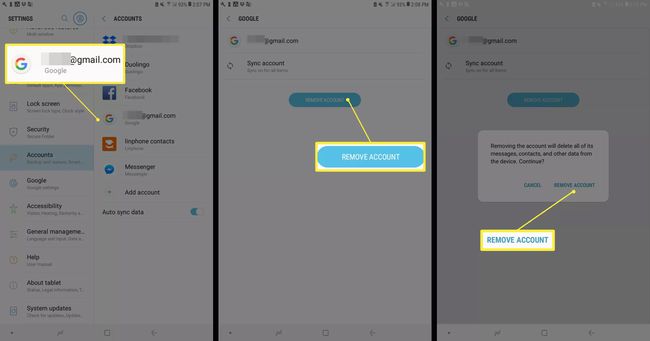
Hvordan beholde Gmail, men stoppe e-poster
Hvis du bruker en annen tredjeparts e-postapp, slå av synkronisering for Gmail eller slå av Gmail-varsler.
Åpen Innstillinger og trykk Kontoer,eller Brukere og kontoer på noen telefoner.
Trykk på Gmail-kontoen. Du må kanskje trykke Gmail først på enkelte enheter.
Trykk på Synkroniser konto.
-
Rull ned til Gmail og trykk på bryteren ved siden av for å deaktivere Gmail fra synkronisering med telefonen. Noen enheter kan kalle denne innstillingen
Synkroniser Gmail.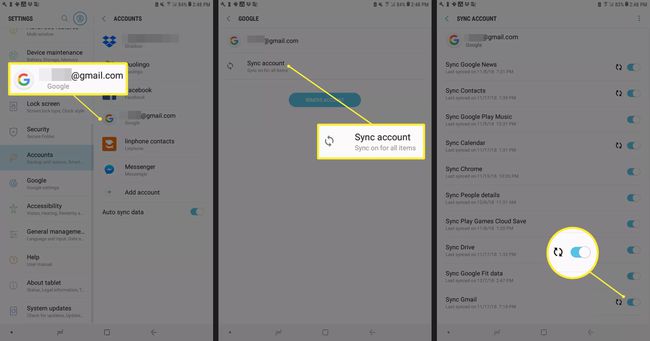
Slik slår du av Gmail-varsler
Følg disse trinnene for å beholde Google-kontoen på telefonen og motta Gmail-meldinger, men ikke motta nye e-postvarsler:
I Gmail-appen trykker du på tre horisontale linjer i øvre venstre hjørne.
Rull ned og trykk Innstillinger.
-
Trykk på den aktuelle kontoen.
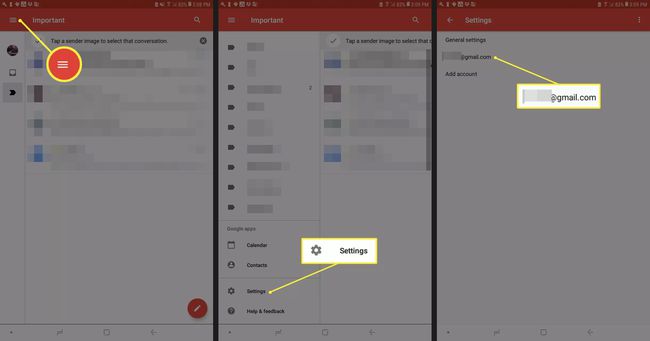
-
Plukke ut Varsler > Ingen for å slå av varsler.

Problemer med å fjerne en Google-konto fra en Android-telefon
Selv om disse instruksjonene fungerer for de fleste Android-telefoner, kan du få problemer:
- Når du kommer til trinn fire, må du kanskje trykke på Overløpsmeny ikonet (den tre vertikalt stablede prikker) for å få tilgang til alternativet for å fjerne kontoen din.
- Hvis du har problemer med å fjerne den primære Gmail-kontoen – den du brukte da du konfigurerte din telefon – prøv å legge til en ny Gmail-konto, angi den som primærkonto og slett det uønskede en. Hvis det ikke fungerer, utfør en fabrikktilbakestilling. Denne prosessen vil også fjerne alle dataene dine fra telefonen, så sørg for å gjøre det sikkerhetskopiere telefonen først.
Mister tilgang til data knyttet til Gmail-kontoen
Hvis du fjerner Gmail-kontoen som er knyttet til Google Play-butikken, mister du tilgangen til apper og innhold du har kjøpt fra Google Play Butikk. Du vil også miste tilgangen til e-poster, bilder, kalendere og andre data knyttet til den Gmail-kontoen.
På enkelte Android-enheter kan du ikke fjerne en Gmail-konto. Deaktiver den i stedet på Apper > Gmail > Deaktiver.
